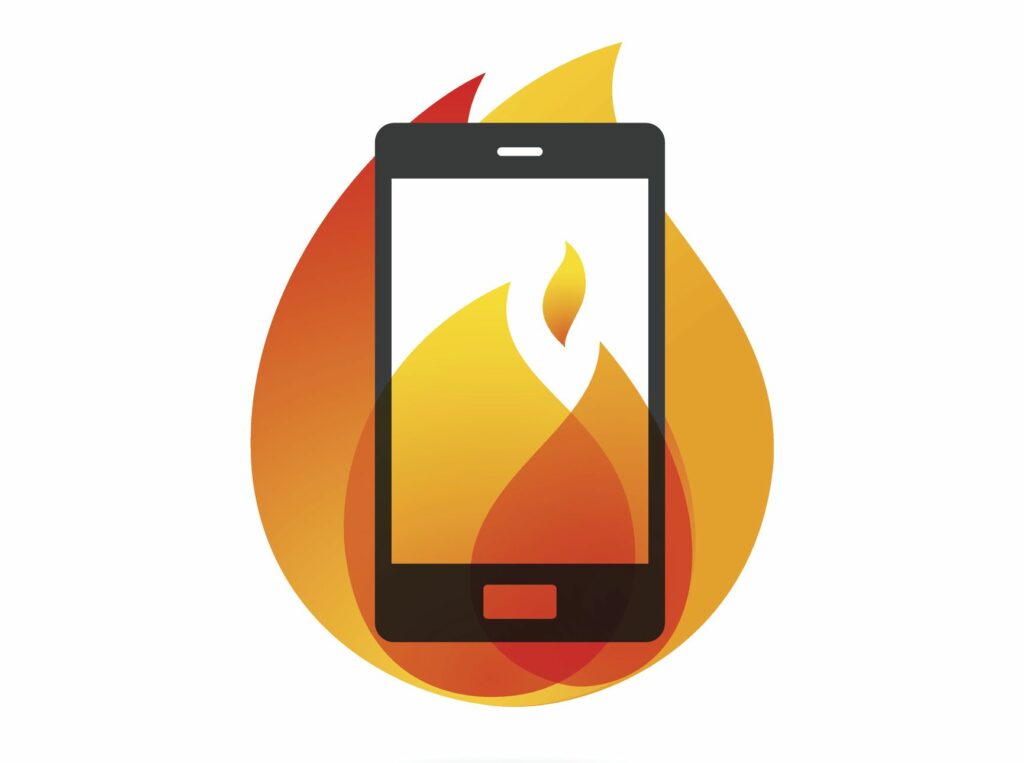
iPhones, inklusive iPhone 7, 7 Plus, 8, 8 Plus och X -modellerna kan uppleva överhettning. En iPhone -överhettning kan orsakas av många olika faktorer, beroende på dess hälsa och hur den används. Den här guiden gäller alla iPhone -modeller, inklusive iPhone 7, 7 Plus, 8, 8 Plus och X -modellerna.
Normala skäl för iPhone -värme
Det är skillnad mellan en iPhone som är varm vid beröring och en iPhone som är varm. Det finns faktiskt många anledningar till att din enhet ibland kan kännas varm. Några av dessa skäl inkluderar:
- Använd din iPhone och ladda den samtidigt.
- Tittar på högkvalitativ video under lång tid.
- Använda din GPS under lång tid.
- Spela videospel eller strömma videointensiva appar.
En varm iPhone är inte en orsak till larm och är en vanlig händelse. Om du upplever en varm iPhone, låt den bara svalna innan du fortsätter att använda den. Om din iPhone överhettas, sluta använda den omedelbart. Stäng av den helt. Du bör låta din enhet svalna för att undvika ytterligare skador. Du kan felsöka när din iPhone är cool.
Så här fixar du din iPhone när det blir varmt
-
Kontrollera att det tunga fodralet som omger din iPhone inte orsakar överhettning. För att göra detta, ta bort fodralet från din iPhone och testa med det under en dag eller så. Placera inte din iPhone direkt i kall luft, till exempel i kylen. Detta kan orsaka kondens på insidan av telefonen och orsaka inre vattenskador.
-
Kontrollera din iPhone för att krascha appar. Vissa appar som kraschar i bakgrunden på din iPhone kan orsaka att telefonen överhettas. För att kontrollera, gå till inställningar > Integritet > Analytics > Analytics -data. Ser du att en app kraschar ofta? Ta bort appen och prova en annan. Eller ta bort appen och ladda ner den igen.
Vill du inte förlora din favoritapp? Gör en snabb onlinesökning för att hitta jämförbara appar för din iPhone.
-
Uppdatera dina iPhone -appar som behöver uppdateras. Det finns några appar som inte uppdateras automatiskt. Föråldrade appar med buggar kan tömma din iPhones ström och orsaka överhettning.
-
Sök efter appar som använder hela din iPhones batteri och tömmer din iPhones CPU. Gå till inställningar > Batteri, kontrollera sedan listan över appar. Finns det en app som använder mycket av ditt batteri eller tömmer det snabbt? Det är dags att ta bort det och byta ut det.
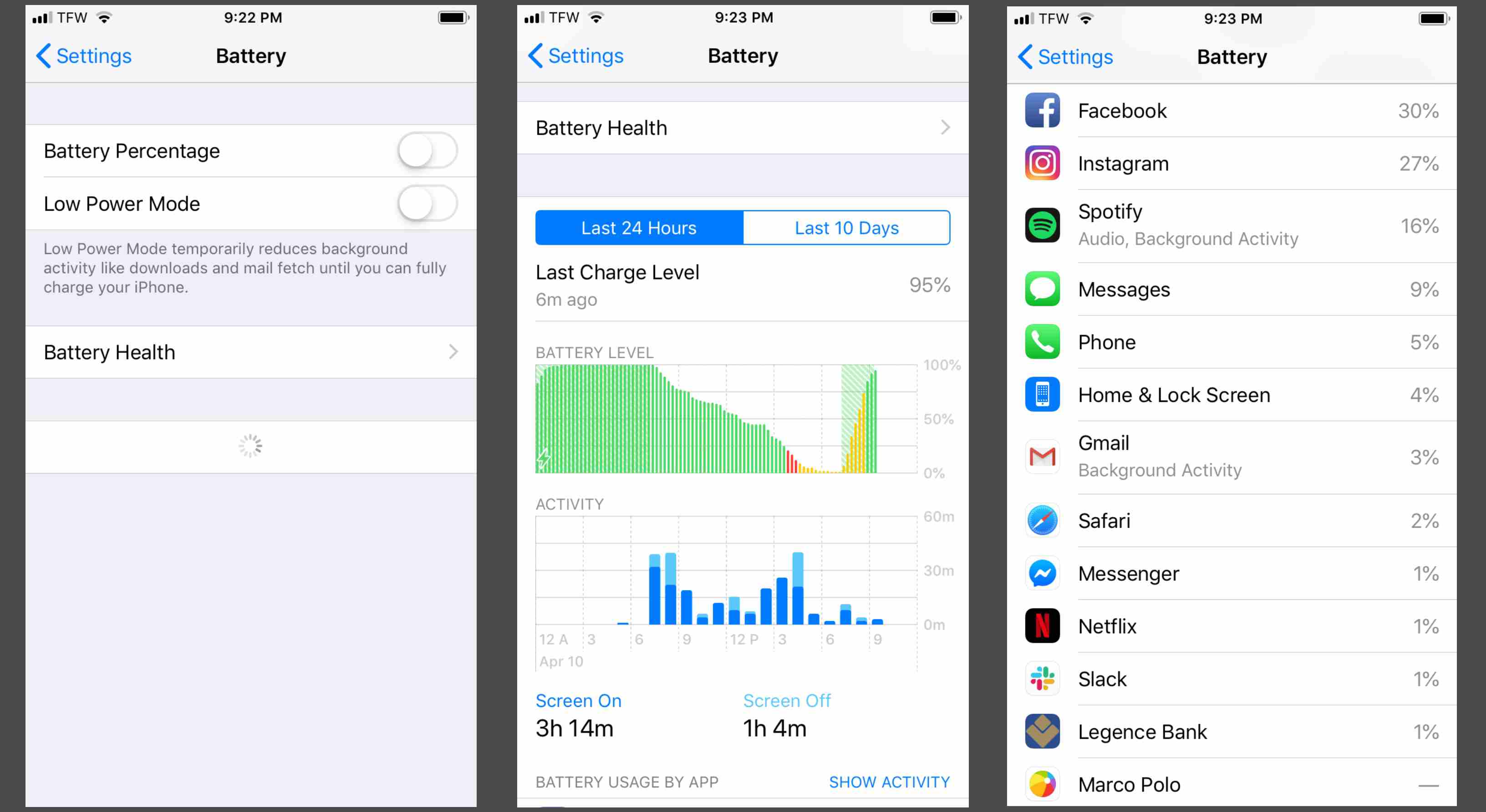
-
Se till att din iPhone är uppdaterad genom att installera nya uppdateringar. En föråldrad iPhone kan orsaka en överbelastad CPU, vilket kan leda till överhettning. Det är viktigt att hålla din iPhone uppdaterad varje gång en ny uppdatering släpps.
-
Kontrollera din iPhones nätverksanslutning. Ibland kan en dålig nätverksanslutning också orsaka att din iPhone går in i överdrivet när du söker efter en signal. Detta kan hända i områden med dålig service eller när Wi-Fi inte upptäcks.
-
Prova att ändra ljusstyrkan på din iPhones skärm. Ibland kan din iPhones ljusstyrka på den maximala nivån få den att överhettas när den används. Gå bara till iOS -kontrollcentret och använd reglaget för ljusstyrka för att minska det.
-
Ta bort widgets som körs i bakgrunden på din iPhone. När flera widgets fungerar i bakgrunden samtidigt kan det överbelasta CPU: n. Svep åt höger på antingen låset eller startskärmen för att visa dina widgetar och tryck sedan på Redigera längst ned på skärmen för att lägga till eller ta bort dem.
-
Prova att stänga av bakgrundsapp -uppdatering. Appuppdatering i bakgrunden gör att dina appar hela tiden kan leta efter ny information. När alla dina appar uppdateras tillsammans kan det tömma din iPhones CPU. För att stänga av det, gå till inställningar > Allmän > Bakgrunds app uppdatering > Bakgrunds app uppdateringoch tryck sedan på Av.
-
Försök att återställa iPhone -inställningarna. Om du vill se till att ingen av dina inställningar orsakar överhettning kan du återställa dem alla utan att förlora data. Detta kan vara till hjälp för att hitta en oseriös app eller en problematisk inställning. Du kan återställa iPhone -inställningarna utan att förlora data. Men det är viktigt att säkerhetskopiera din iPhone oavsett om det i värsta fall skulle hända.
-
Överväg att helt återställa din iPhone till sitt ursprungliga tillstånd. Du kan också prova en tvungen omstart.
-
Kontrollera din iPhones laddare. Använder du en laddare som inte är Apple -certifierad? Billiga laddare köpta från olika företag eller online har potential att vara defekta. Använd den ursprungliga Apple -laddaren som följde med din telefon, eller beställ en ny.
-
Ring Apple Genius Bar och boka tid. Om din iPhone fortfarande har problem med överhettning kan det vara dags att be om hjälp från Apple Genius Bar.